Как да добавя контакти от списъка за разпространение (група контакти) в Outlook?
Лесно е да добавите контакт от имейл, като щракнете с десния бутон върху менюто в Outlook, но какво ще кажете за добавяне на контакт от списък за разпространение (група с контакти)? И какво ще стане, ако добавите множество контакти от списък за разпространение (група контакти)? Тази статия ще представи две решения:
Добавете контакт от списъка за разпространение (група контакти) в Outlook
Добавете множество контакти от списъка за разпространение (група контакти) в Outlook
- Автоматизирайте изпращането на имейл с Автоматично CC/BCC, Автоматично препращане по правила; изпрати Автоматичен отговор (Извън офиса) без да е необходим сървър за обмен...
- Получавайте напомняния като BCC Предупреждение когато отговаряте на всички, докато сте в списъка BCC, и Напомняне при липсващи прикачени файлове за забравени прикачени файлове...
- Подобрете ефективността на имейл с Отговор (на всички) с прикачени файлове, Автоматично добавяне на поздрав или дата и час в подпис или тема, Отговорете на няколко имейла...
- Опростете изпращането на имейл с Извикване на имейли, Инструменти за прикачване (Компресиране на всички, автоматично запазване на всички...), Премахване на дубликати, и Бърз доклад...
 Добавете контакт от списъка за разпространение (група контакти) в Outlook
Добавете контакт от списъка за разпространение (група контакти) в Outlook
Лесно е да добавите един член от списък за разпространение (група с контакти) като контакт в Outlook. Моля, направете следното:
1. Отиди в Хора (или Контакти), отворете папката с контакти, съдържаща списъка за разпространение (група с контакти), чийто член ще добавите като контакт, и след това щракнете върху Гледка > Промяна на изгледа > Хора.
2. Щракнете върху списъка за разпространение (група с контакти), за да го отворите в Екран за четене.
Забележка: Ако панелът за четене е изключен, моля, включете го с щракване Гледка > Екран за четене > прав.
2. В панела за четене щракнете с десния бутон върху члена, който ще добавите като контакт, и изберете Добавяне към контакти в Outlook от менюто с десен бутон. Вижте екранна снимка:

3. В изскачащия прозорец редактирайте според нуждите си и след това щракнете върху Save бутон, за да запазите този нов контакт.
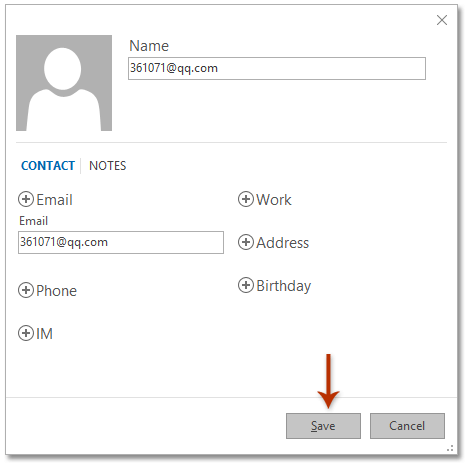
бележки:
(1) Този член на списъка за разпространение (група с контакти) е записан като контакт в папката с контакти по подразбиране.
(2) Този метод работи добре в Outlook 2013/2016, но не работи в Outlook 2010.
 Добавете множество контакти от списъка за разпространение (група контакти) в Outlook
Добавете множество контакти от списъка за разпространение (група контакти) в Outlook
Този метод ще въведе Kutools за Outlook Раздяла (група контакти) функция за запазване на всеки член на списък за разпространение (група контакти) като отделен контакт в Outlook. Моля, направете следното:
Kutools за Outlook: Най-добрият инструментариум на Outlook с над 100 удобни инструмента. Опитайте го БЕЗПЛАТНО за 60 дни, без ограничения, без притеснения! Прочети повече ... Започнете безплатен пробен период сега!
Забележка: Избраният списък за разпространение (група с контакти) ще бъде изтрит след прекъсване на тази функция. По-добре направете копие на вашия списък за разпространение преди операциите по-долу.
1. В Хора (или Контакти), изберете списъка за разпространение (група с контакти), чиито членове ще запазите групово като контакти, и щракнете върху Kutools > група. Вижте екранна снимка:

2. В отварящия се диалогов прозорец Група за контакти щракнете върху развалям , след което щракнете върху бутона Да бутон в диалогов прозорец за потвърждение.
Досега всеки член на избрания списък за разпространение (група контакти) е бил записан като отделен контакт в текущата папка с контакти.
Kutools за Outlook: Допълнете Outlook с над 100 задължителни инструмента. Тествайте го БЕЗПЛАТНО за 60 дни, без никакви задължения! Прочети повече ... Свали сега!
Демонстрация: добавете контакти от списъка за разпространение (група контакти) в Outlook
тип: В това видео, Kutools разделът е добавен от Kutools за Outlook. Ако имате нужда от него, моля щракнете тук за да имате 60-дневен безплатен пробен период без ограничение!
 Свързани статии
Свързани статии
Групово добавяне на контакти към група контакти в Outlook
Добавете податели на множество имейли към списъка за разпространение (група с контакти) в Outlook
Най-добрите инструменти за продуктивност в офиса
Kutools за Outlook - Над 100 мощни функции, за да заредите вашия Outlook
🤖 AI Mail Assistant: Незабавни професионални имейли с AI магия - с едно щракване до гениални отговори, перфектен тон, многоезично владеене. Трансформирайте имейла без усилие! ...
📧 Автоматизиране на имейли: Извън офиса (налично за POP и IMAP) / График за изпращане на имейли / Автоматично CC/BCC по правила при изпращане на имейл / Автоматично пренасочване (разширени правила) / Автоматично добавяне на поздрав / Автоматично разделяне на имейлите с множество получатели на отделни съобщения ...
📨 Управление на Email: Лесно извикване на имейли / Блокиране на измамни имейли по теми и други / Изтриване на дублирани имейли / подробно търсене / Консолидиране на папки ...
📁 Прикачени файлове Pro: Пакетно запазване / Партидно отделяне / Партиден компрес / Автоматично запазване / Автоматично отделяне / Автоматично компресиране ...
🌟 Магия на интерфейса: 😊 Още красиви и готини емотикони / Увеличете продуктивността на Outlook с изгледи с раздели / Минимизирайте Outlook, вместо да затваряте ...
???? Чудеса с едно кликване: Отговорете на всички с входящи прикачени файлове / Антифишинг имейли / 🕘Показване на часовата зона на подателя ...
👩🏼🤝👩🏻 Контакти и календар: Групово добавяне на контакти от избрани имейли / Разделете група контакти на отделни групи / Премахнете напомнянията за рожден ден ...
Над 100 Характеристики Очаквайте вашето проучване! Щракнете тук, за да откриете повече.

